为自己公司的文件盖上公章或为自己的个性信函盖上一个个性的印章,只需键盘鼠标即可完成!
在传统意义上来讲,如果你希望在写好的公文上盖上公章,或者在一个电子文档上盖一个自己的个性印章,那么,拥有一枚公章或个性印章就是必需的事情了。而今天,有电脑的我们就可以省去刻印章的麻烦了。个性印章哪里找?不用上街找人刻!借助一个小免费软件“图章制作”就可以搞定了。
制作个性“印章”
下面我们以制作“黄氏科技股份公司合同专用章”为例,说明图章图片的具体制作过程。
通过软件的“选项”菜单选择图章的基本形状。如本例我们选择制作“椭圆章”(此外还支持圆章、方章、菱形章、三角章等外框效果)。
单击“外框”选项卡,设置图章的外框线、中间的五角星图符、中心线等(图1)。
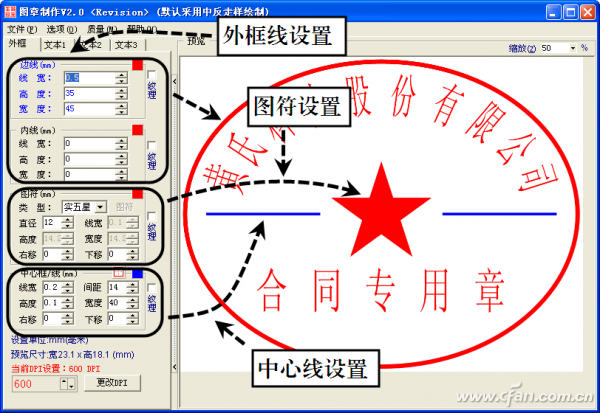
接下来输入并安置内容文本。通过“文本1”选项卡输入“黄氏科技股份公司”字样,并在左侧窗口对文本的字体、大小、版式等进行必要的是设定。接着通过“文本2”选项卡输入“合同专用章”字样,并对文本字体、大小、版式等进行必要的设定。
最后通过菜单“文件→到处为图像”命令(或用快捷键Ctrl+A)将做好的图章导出为图像文件“黄氏合同专用章.PNG”备用。
小提示:软件还包含了翻转、透明、灰度、浮雕、反相、高斯模糊、任意角度旋转等多种特效。你可以用它来制作包含任意文字或字符的各种形状的图章。此外,图章可以用特殊的字体(如篆体等),特殊的字体需要系统字库支持,你可以根据需要上网自行下载和安装字库。
文档加盖“印章”
假如我们要在WPS文档中加入刚才做好的电子章,具体实现方法如下。
首先打开已经编辑好了的WPS文档,点击菜单“插入→图片→来自文件”命令,选择插入图片。选择刚才生成的“黄氏合同专用章.PNG”图片文件,点击“打开”按钮,立即插入印章。
在WPS版面中选中刚才插入的图片后,在图片上激活右键菜单,选择“设置对象格式”命令设置图片格式。
最后设置图章与正文的层次关系。在弹出的窗口中选“版式”项,将环绕方式改为“浮于文字上方”(后盖章的效果)或者“衬于文字下方”(先盖章的效果)(图2)。
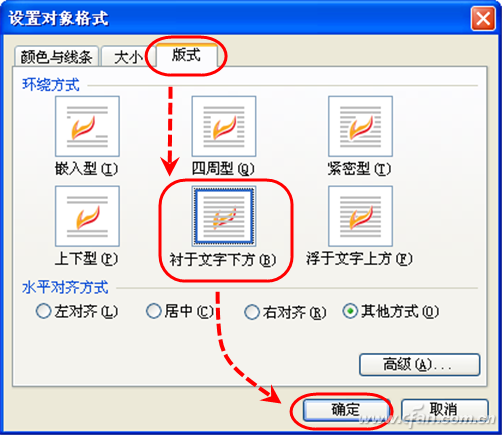
至此,盖章完毕,确定之后,你就可以看到版面下方的盖章效果了
警告!该软件只限于正当场合下的公文印章电子版授权使用,或者作为一种测试技术手段和个人娱乐之用,读者或用户勿将制作的图片用在非法场合,否则后果自负。
以上只是以一个娱乐性的例子讲述电子章的制作和使用过程。关于文档中插入正规印章的方法,常见的另一种做法是,在公司授权的情况下,将印章扫描后形成图片文件,然后插入到电子文档中使用。不过,如果公章被锁起来的情况下,用上面的方法应急也还是行得通的,只要领导授权这么干就行。


